Microsoft社からダウンロードしたMicrosoft Office IME 2010をアンインストールする方法 | ||
Microsoft社からダウンロードしたMicrosoft Office IME 2010をアンインストールする方法 |
Q&A番号:012600 更新日:2020/08/04
|
Q&A番号:012600 更新日:2020/08/04 |
 | Microsoft社から、ダウンロードした「Microsoft Office IME 2010」をアンインストール(削除)する方法について教えてください。 |
 | Microsoft社からダウンロードしたMicrosoft Office IME 2010をアンインストールするには、コントロールパネルの「プログラムのアンインストール」から行います。 |
Microsoft社からダウンロードしたMicrosoft Office IME 2010をアンインストールするには、コントロールパネルの「プログラムのアンインストール」から行います。
はじめに
Microsoft社からダウンロードした「Microsoft Office IME 2010」(以下"IME 2010")は、パソコンからアンインストール(削除)できます。「Microsoft Office IME 2010」が不要になった場合などに、アンインストールします。
ここでは例として、Windows 7で案内しています。
他のバージョンのOSでも一部操作は異なりますが、ほぼ同様の操作が可能です。
操作手順
ダウンロードしたIME 2010をアンインストールするには、以下の操作手順を行ってください。
「スタート」→「コントロール パネル」の順にクリックします。

「プログラムのアンインストール」をクリックします。
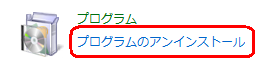
一覧から、「Microsoft Office IME 2010(Japanese)」をクリックし「アンインストール」をクリックします。
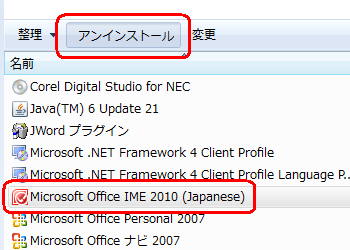
「Microsoft Office IME 2010 をアンインストールしますか?」というメッセージが表示されるので、「はい」をクリックします。

「アンインストール中」という画面が表示されるので、しばらく待ちます。
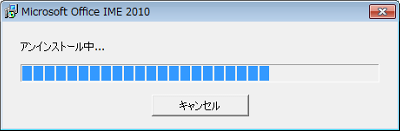
「アンインストールが完了しました。」というメッセージが表示されるので、「OK」をクリックします。
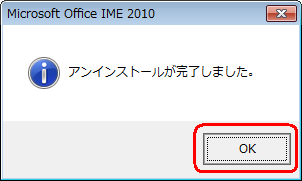
「今すぐ再起動しますか?」というメッセージが表示されるので、「はい」をクリックします。
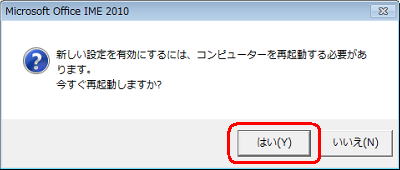
以上で操作完了です。
言語バーの入力言語をクリックし、IME 2010がアンインストールされたことを確認してください。
削除前
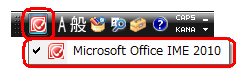
削除後
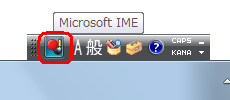
このQ&Aに出てきた用語


 Microsoft社から配布されているMicrosoft Office IME 2010を入手する方法
Microsoft社から配布されているMicrosoft Office IME 2010を入手する方法







